清华同方笔记本虽然比较少见,但其配置和外观一直受到很多消费者的欢迎。清华同方笔记本需要使用U盘重装系统时,必须先进行USB启动设置。那么接下来就给大家带来清华同方笔记本电脑一键USB启动教程。
1、制作安装主U盘启动盘,插入电脑USB口,然后重新启动电脑。当出现电脑重启画面时,快速按快捷键“F12”进入BIOS设置。

2、进入启动项选择窗口时。我们用键盘上的“”和“”键将光标移动到USB选择阶段,选择后按“Enter”键。
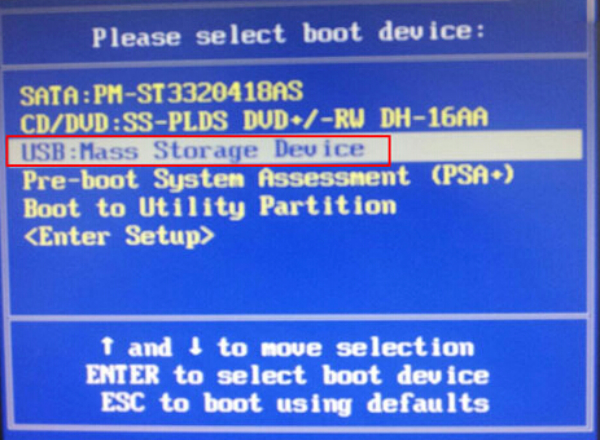
3、按下快捷键后,我们就可以进入安装大师的主菜单页面。
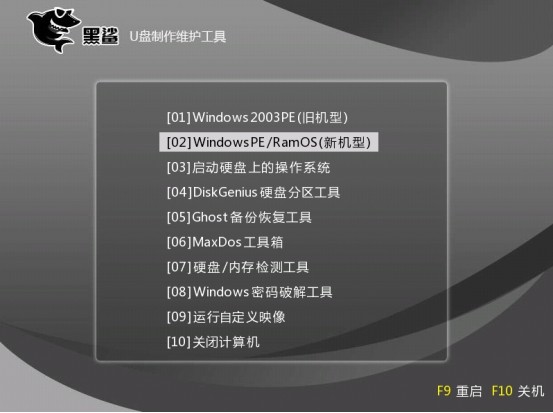
以上就是小编给大家带来的清华同方笔记本一键USB启动教程。清华同方笔记本重装系统,可以使用安装大师制作的USB启动盘进行重装。
分享到: